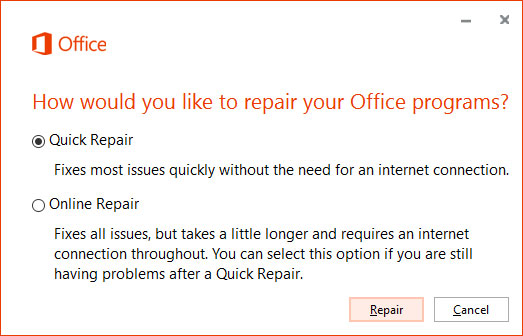Microsoft inser att "grejer" händer och erbjuder ett Office Repair-verktyg. Eftersom Word 2016 är en del av Office-paketet med program, fungerar Office Repair-verktyget för att fixa allt fruktansvärt fel med Word. Följ dessa steg:
Stäng Word och alla andra Office-program.
Du borde göra det nu; annars kommer du att bli ombedd att göra det igen senare.
Tryck på kortkommandot Win+X.
I Windows 10 visar tangentkombinationen Windows-och-X den superhemliga genvägsmenyn i det nedre vänstra hörnet av skärmen. Om du använder Windows 7 klickar du bara på Start-knappen.
Välj Kontrollpanelen.
Under rubriken Program klickar du på länken Avinstallera ett program.
Bli inte rädd: Du avinstallerar inte Word. Länken bör läsa "Avinstallera eller ändra ett program", vilket är titeln på kontrollpanelens skärm som du ser härnäst.
Välj Microsoft Office från listan över program.
Namnet kan vara lite annorlunda, till exempel Microsoft Office 2016 eller Microsoft Office 365.
Klicka på knappen Ändra.
Verktyget Office Repair körs och visar en skärm som liknar den som visas här.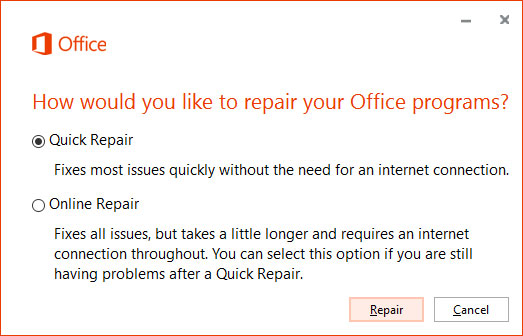
Verktyget Office Repair.
Välj Snabbreparation.
Om det här valet inte fungerar, gå tillbaka och välj Online reparation när du försöker igen.
Klicka på knappen Reparera.
Klicka på Reparera-knappen igen för att bekräfta.
Vänta.
Verktyget Office Repair försöker ta reda på vad som är fel. Vad som händer sedan beror på om något är fixat. Om något behöver åtgärdas, följ anvisningarna på skärmen. Om allt är bra ser du meddelandet Klart reparerat (även om inget faktiskt var fel).
Klicka på knappen Stäng.
Om reparationen inte fungerade, försök igen men välj Onlinereparation i steg 8. Om det inte fungerar, överväg att installera om din Office-installation.